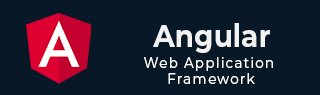
- Angular 教程
- Angular - 首页
- Angular - 概述
- Angular - 功能
- Angular - 优点与缺点
- Angular 基础
- Angular - 环境搭建
- Angular - 第一个应用程序
- Angular - MVC 架构
- Angular 组件
- Angular - 组件
- Angular - 组件生命周期
- Angular - 视图封装
- Angular - 组件交互
- Angular - 组件样式
- Angular - 嵌套组件
- Angular - 内容投影
- Angular - 动态组件
- Angular - 元素
- Angular 模板
- Angular - 模板
- Angular - 文本插值
- Angular - 模板语句
- Angular - 模板中的变量
- Angular - SVG 作为模板
- Angular 数据绑定
- Angular - 数据绑定及其类型
- Angular - 数据绑定
- Angular - 事件绑定
- Angular - 属性绑定
- Angular - 属性绑定
- Angular - 类和样式绑定
- Angular 指令
- Angular - 指令
- Angular - 内置指令
- Angular 管道
- Angular - 管道
- Angular - 使用管道转换数据
- Angular 依赖注入
- Angular - 依赖注入
- Angular HTTP 客户端编程
- Angular - 服务
- Angular - HTTP 客户端
- Angular - 请求
- Angular - 响应
- Angular - GET 请求
- Angular - PUT 请求
- Angular - DELETE 请求
- Angular - JSON-P
- Angular - 使用 HTTP 进行 CRUD 操作
- Angular 路由
- Angular - 路由
- Angular - 导航
- Angular - Angular Material
- Angular 动画
- Angular - 动画
- Angular 表单
- Angular - 表单
- Angular - 表单验证
- Angular Service Workers & PWA
- Angular - Service Workers & PWA
- Angular 测试
- Angular - 测试概述
- Angular NgModule
- Angular - 模块介绍
- Angular 高级
- Angular - 身份验证与授权
- Angular - 国际化
- Angular - 可访问性
- Angular - Web Workers
- Angular - 服务器端渲染
- Angular - Ivy 编译器
- Angular - 使用 Bazel 构建
- Angular - 向后兼容性
- Angular - 响应式编程
- Angular - 指令和组件之间的数据共享
- Angular 工具
- Angular - CLI
- Angular 其他
- Angular - 第三方控件
- Angular - 配置
- Angular - 数据显示
- Angular - 装饰器和元数据
- Angular - 基本示例
- Angular - 错误处理
- Angular - 测试和项目构建
- Angular - 生命周期钩子
- Angular - 用户输入
- Angular - 最新动态?
- Angular 有用资源
- Angular - 快速指南
- Angular - 有用资源
- Angular - 讨论
Angular - 第三方控件
Angular 允许您使用任何第三方控件。一旦您决定要实现的控件,您需要执行以下步骤:
步骤 1 - 使用 npm 命令安装组件。
例如,我们将使用以下命令安装 ng2-pagination 第三方控件。
npm install ng2-pagination --save
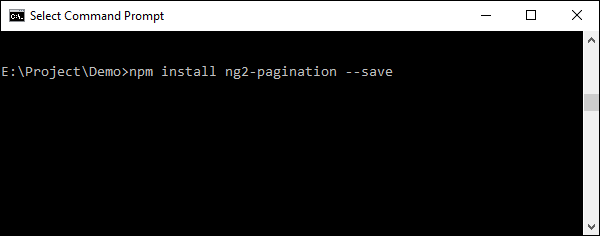
完成后,您将看到组件已成功安装。
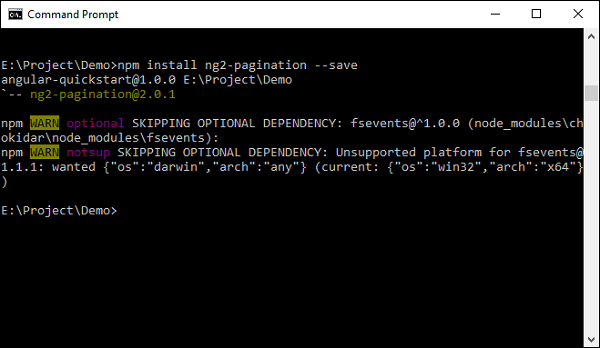
步骤 2 - 在 app.module.ts 文件中包含该组件。
import { NgModule } from '@angular/core';
import { BrowserModule } from '@angular/platform-browser';
import { AppComponent } from './app.component';
import {Ng2PaginationModule} from 'ng2-pagination';
@NgModule ({
imports: [ BrowserModule,Ng2PaginationModule],
declarations: [ AppComponent],
bootstrap: [ AppComponent ]
})
export class AppModule { }
步骤 3 - 最后,在您的 app.component.ts 文件中实现该组件。
import { Component } from '@angular/core';
import {PaginatePipe, PaginationService} from 'ng2-pagination';
@Component ({
selector: 'my-app',
template: '
<ul>
<li *ngFor = "let item of collection | paginate: {
itemsPerPage: 5, currentPage: p }"> ... </li>
</ul>
<pagination-controls (pageChange) = "p = $event"></pagination-controls>
'
})
export class AppComponent { }
步骤 4 - 保存所有代码更改并刷新浏览器,您将获得以下输出。
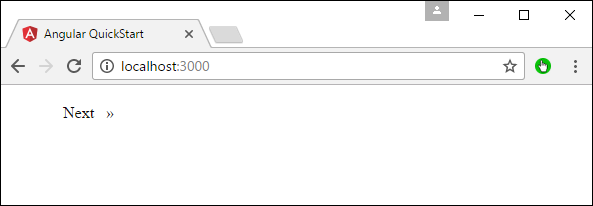
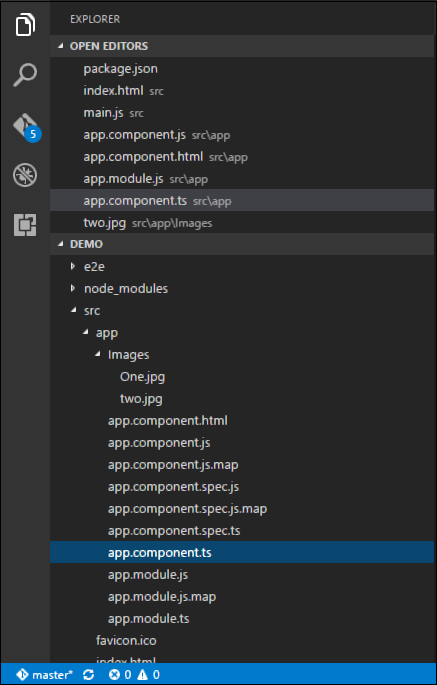
在上图中,您可以看到图像已作为 One.jpg 和 two.jpg 存储在 Images 文件夹中。
步骤 5 - 将 app.component.ts 文件的代码更改为以下内容。
import {
Component
} from '@angular/core';
@Component ({
selector: 'my-app',
templateUrl: 'app/app.component.html'
})
export class AppComponent {
appTitle: string = 'Welcome';
appList: any[] = [{
"ID": "1",
"Name": "One",
"url": 'app/Images/One.jpg'
},
{
"ID": "2",
"Name": "Two",
"url": 'app/Images/two.jpg'
} ];
}
关于以上代码,需要注意以下几点:
我们定义了一个名为 appList 的数组,其类型为 any。这样它就可以存储任何类型的元素。
我们定义了 2 个元素。每个元素都有 3 个属性:ID、名称和 url。
每个元素的 URL 是指向 2 个图像的相对路径。
步骤 6 - 对您的模板文件 app/app.component.html 文件进行以下更改。
<div *ngFor = 'let lst of appList'>
<ul>
<li>{{lst.ID}}</li>
<li>{{lst.Name}}</li>
<img [src] = 'lst.url'>
</ul>
</div>
关于以上程序,需要注意以下几点:
ngFor 指令用于迭代 appList 属性的所有元素。
对于每个属性,它都使用列表元素来显示图像。
img 标签的 src 属性然后绑定到我们类中 appList 的 url 属性。
步骤 7 - 保存所有代码更改并刷新浏览器,您将获得以下输出。从输出中,您可以清楚地看到图像已被拾取并显示在输出中。
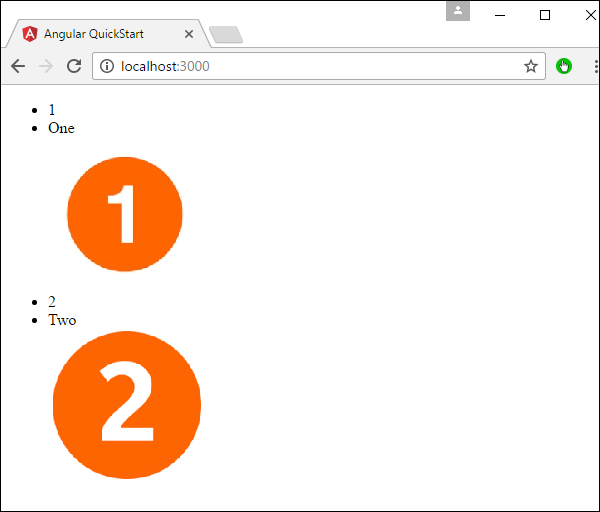
广告